有关labelimg标注工具的安装问题
最近需要进行目标检测的任务,需要对图像数据进行标注,因此记录下使用的安装的过程。
使用从源码编译的方式,这里放一个labelimg源码下载链接https://github.com/HumanSignal/labelImg.
系统
windows
安装miniconda
相比anaconda,miniconda的体积更小,安装简单。
miniconda下载链接https://docs.anaconda.com/free/miniconda/index.html.
下载完成后,安装miniconda。
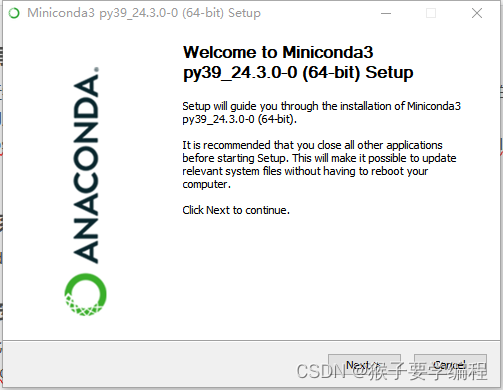
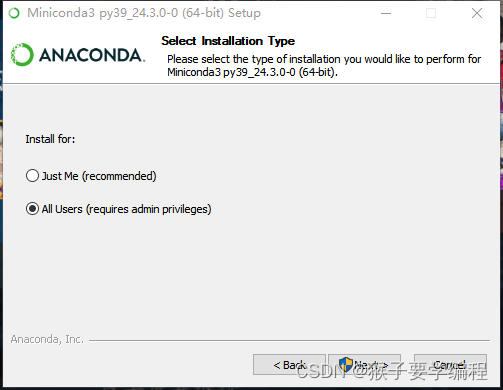
这里安装推荐使用默认路径,自定义路径需要牢记安装的位置。
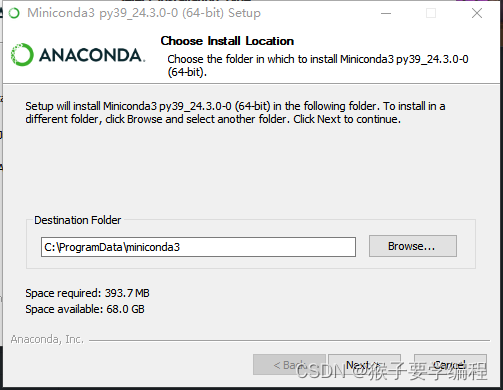
安装完成即可。
miniconda环境变量配置
右键此电脑,点击属性,进入设置 -> 关于 界面 ,点击高级系统设置。
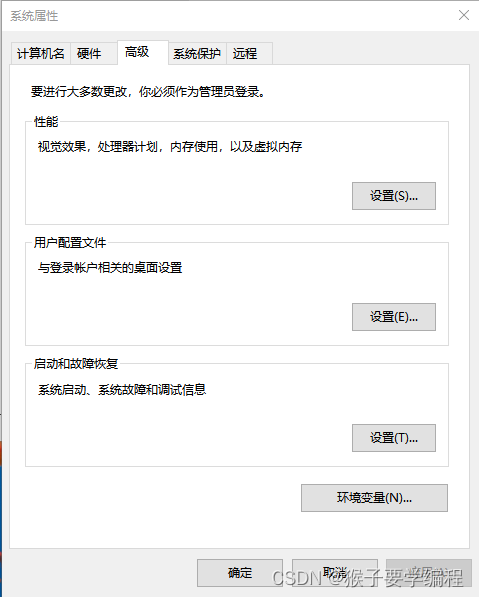
在系统变量中的path添加一下三条环境变量,对应的是安装的位置:

点击确定即可。
miniconda初始化
点击win + r 键,输入cmd进入命令行。
# 运行下面
conda
conda init
即可完成。
labelimg使用
下载好源码后,通过命令行进入labelimg-master文件夹
此时在命令行中,我们可以使用conda命令新建一个环境
例如:
# 创建conda环境
conda create -n label python=3.8
conda activate label
# 安装labelimg所需要依赖
pip install PyQt5
pip install lxml
# 运行即可
python labelImg.py
#
遇到的问题
-
首先是国内源的使用,pip安装依赖包时,不使用国内源,下载速度较慢,需要更换国内源。
参考网络上的方式:
在路径C:\Users\mmsys下新建pip文件夹,内部新建pip.ini,添加以下内容即可。[global] index-url = https://pypi.tuna.tsinghua.edu.cn/simple -
标注时,单类进行标注,在使用预设的labels时,会出现报错现象:
Not find:/data/predefined_classes.txt (optional) Traceback (most recent call last): File "D:\0SDXX\labelImg\labelImg.py", line 1359, in open_dir_dialog self.import_dir_images(target_dir_path) File "D:\0SDXX\labelImg\labelImg.py", line 1374, in import_dir_images self.open_next_image() File "D:\0SDXX\labelImg\labelImg.py", line 1429, in open_next_image self.change_save_dir_dialog() File "D:\0SDXX\labelImg\labelImg.py", line 1309, in change_save_dir_dialog self.show_bounding_box_from_annotation_file(self.file_path) File "D:\0SDXX\labelImg\labelImg.py", line 1182, in show_bounding_box_from_annotation_file basename = os.path.basename(os.path.splitext(file_path)[0]) File "D:\anaconda3\lib\ntpath.py", line 204, in splitext p = os.fspath(p) TypeError: expected str, bytes or os.PathLike object, not NoneType解决方法: 尝试将predefined_classes.txt文件复制到包含框架的文件夹中。





















 252
252

 被折叠的 条评论
为什么被折叠?
被折叠的 条评论
为什么被折叠?








